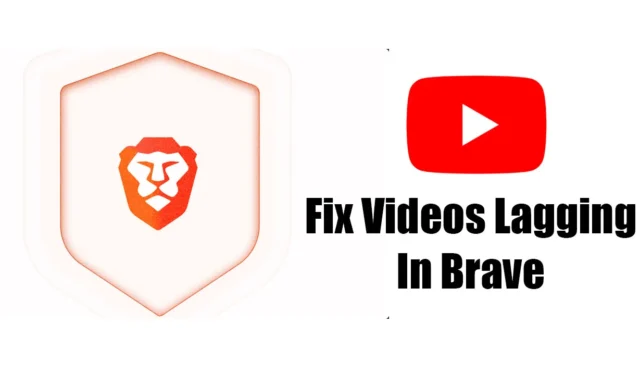
Sebbene Brave non sia ampiamente adottato come Chrome, vanta una base di utenti fedeli. Questo browser si distingue per la sua forte enfasi sulla privacy e sulla sicurezza, offrendo un set completo di funzionalità progettate per migliorare l’esperienza utente.
Una caratteristica degna di nota del browser Brave è il suo ad blocker integrato, che rimuove efficacemente gli annunci indesiderati dalle pagine web che visiti. Tuttavia, alcuni utenti hanno segnalato di aver riscontrato problemi durante lo streaming di video di YouTube tramite il browser Brave.
Risoluzione dei problemi di ritardo dei video di YouTube su Brave Browser
Stai riscontrando ritardi mentre guardi YouTube su Brave? Potrebbero essere in gioco diversi fattori, tra cui driver grafici obsoleti, una versione precedente del browser e potenziali conflitti con applicazioni VPN o proxy. Inoltre, le interruzioni del server sul lato YouTube potrebbero causare interruzioni durante la riproduzione video.
La buona notizia è che ci sono diversi passaggi fattibili che puoi adottare per alleviare il problema e goderti uno streaming YouTube senza interruzioni su Brave. Di seguito sono riportate alcune soluzioni efficaci:
1. Riavviare il browser Brave
Se hai appena aperto il browser Brave e riscontri un ritardo durante la riproduzione di video di YouTube, un rapido riavvio potrebbe risolvere il problema. Ecco come:
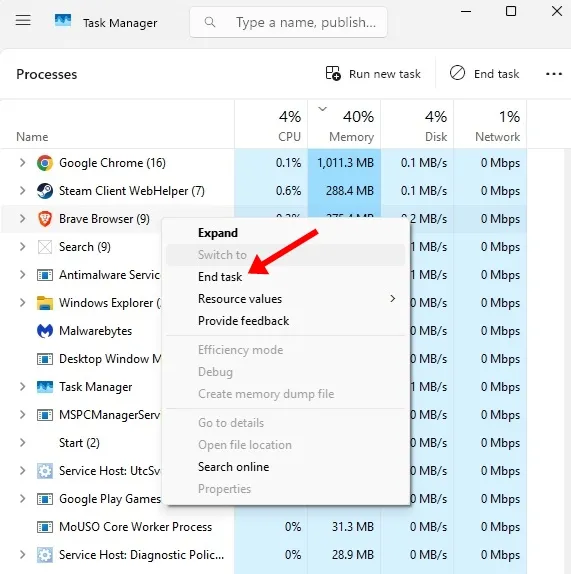
- Apri Task Manager sul tuo PC.
- Individua il browser Brave dall’elenco delle applicazioni attive.
- Fare clic con il tasto destro del mouse e selezionare Termina attività .
- Dopo la chiusura, riavvia il browser Brave e riprova a riprodurre i video.
2. Controlla lo stato del server di YouTube
Proprio come altri servizi online, YouTube potrebbe occasionalmente subire manutenzione, con conseguenti tempi di inattività temporanei. Prima di procedere con la risoluzione dei problemi, controlla se i server di YouTube funzionano normalmente.
Puoi visitare siti web come Downdetector per verificare se gli utenti segnalano problemi con YouTube.
3. Aggiorna i driver della GPU
I driver della GPU sono essenziali per una riproduzione fluida dei video. Se i video di YouTube sono lenti, potrebbe essere perché i driver della grafica sono obsoleti o incompatibili. Valuta di aggiornarli:
- Avvia Gestione dispositivi sul tuo PC Windows 11.
- Espandere la sezione Schede video .
- Fai clic con il tasto destro del mouse sulla GPU e seleziona Aggiorna driver .
- Selezionare Cerca automaticamente il driver .
4. Utilizzare la modalità finestra privata
I conflitti tra estensioni del browser o dati memorizzati nella cache possono ostacolare le prestazioni di YouTube. Passando alla modalità Private Window Mode in Brave, puoi impedire queste interferenze. Per abilitarla:
Fai clic sul menu Brave (tre linee orizzontali) nell’angolo in alto a destra e seleziona Nuova finestra privata . Quindi, prova a guardare il video in questa modalità.
5. Abilitare l’accelerazione hardware
L’accelerazione hardware sposta alcune attività di elaborazione dalla CPU alla GPU. Se il sistema ha una GPU, abilitare questa funzionalità può migliorare la riproduzione video:
- Apri il browser Brave.
- Fare clic sul menu Hamburger nell’angolo in alto a destra.
- Selezionare Impostazioni dal menu.
- Vai alla scheda Sistema in Impostazioni.
- Abilitare l’opzione Usa accelerazione hardware quando disponibile .
6. Disattivare la funzione di risparmio della memoria
La funzionalità Memory Saver di Brave mira a conservare la memoria liberando risorse dalle schede inattive. Tuttavia, a volte può interferire con la riproduzione di YouTube. Per disattivarla:
- Apri il browser Brave.
- Fare nuovamente clic sul menu Hamburger .
- Vai su Impostazioni .
- Nella scheda Sistema , individua la sezione Prestazioni e disattiva Risparmio memoria .
7. Aggiorna il browser Brave
Versioni obsolete del browser Brave potrebbero contribuire a problemi di ritardo. Per assicurarti di avere gli ultimi aggiornamenti:
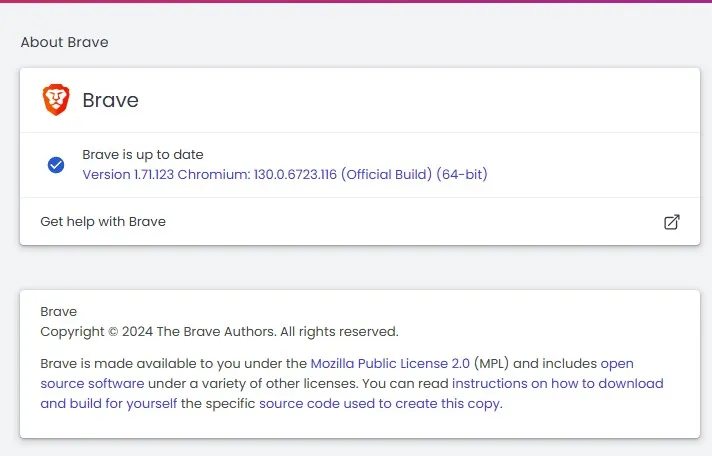
- Apri il browser Brave.
- Fare clic sul menu Hamburger nell’angolo in alto a destra.
- Selezionare Guida > Informazioni su Brave dal menu.
Il browser verificherà la presenza di aggiornamenti e li installerà automaticamente.
Seguendo questi passaggi, dovresti essere in grado di risolvere i problemi relativi ai video di YouTube in ritardo nel browser Brave. Se hai altre domande o hai bisogno di assistenza, sentiti libero di lasciare un commento qui sotto. Inoltre, se hai trovato utile questa guida, condividila con gli altri!




Lascia un commento